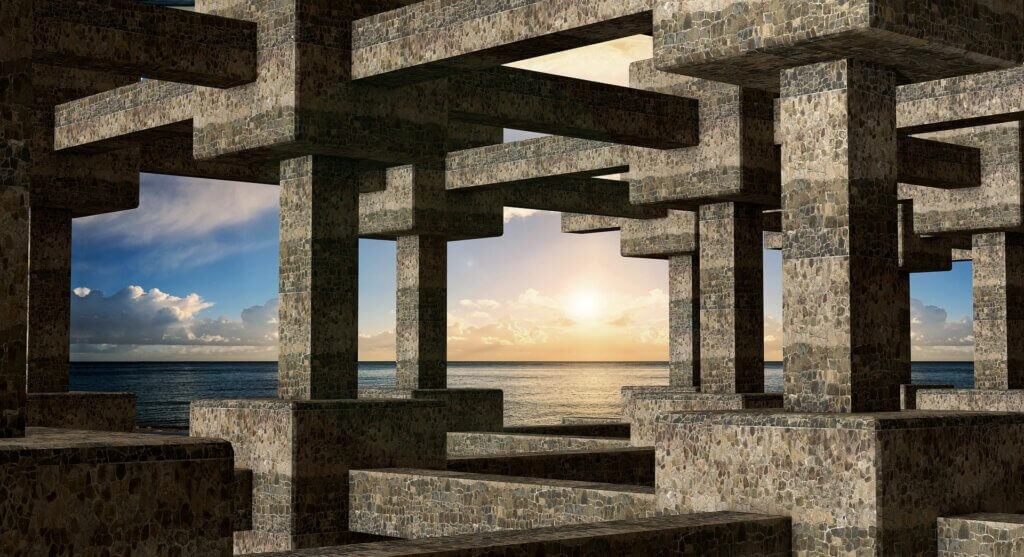パワーポイントでプレゼンの資料を作成していると
グリッドやガイドを表示させたり、非表示にしたり
切り替えたいことがあります。
グリッド?ガイド?ってなに?
というアナタのために解説しておきますね。
■グリッド:スライド編集画面で方眼紙のようなマス目
■ガイド:縦や横の位置を合わせるために自由に移動できる点線
どっちがどっちかをあまりに気にしたことがなくても
実は使っているかもしれませんね。
例えば、オブジェクトの配置位置を合わせるときなど
非常に便利です。
しかし、このグリッドやガイドですが、
編集内容によっては消したくなることがあります。
もしくは個人的な趣味で消したくなることもあります。
逆に、グリッドやガイドが表示されていない
パワーポイントのファイルを開いて、どうやって表示させればいいのか
困っている人もいます。
では、グリッドやガイドの表示/非表示を切り替える方法は?
■メニューの、表示>グリッドとガイドで
グリッドを表示、ガイドを表示を選択
もしくは
■スライドのなにもないところで右クリックして、
「グリッドとガイド」から、「グリッド」もしくは「ガイド」を選択
アナタもこれで、パワーポイントで
グリッドやガイドを自由自在に表示/非表示させ
プレゼン資料作成の効率をアップしてくださいね。